Kako preuzeti videozapise s Discorda (2022)
Discord je najpopularnija aplikacija za chat među igračima i korporativnim profesionalcima. Igrači vole ovu aplikaciju jer im daje mogućnost da razgovaraju dok igraju igrice, što dodaje više zabave njihovom iskustvu igranja. Ne dolaze sve igre sa značajkom live chata; stoga se igrači odlučuju za Discord . Grupa ljudi koji igraju istu igru može brzo izgraditi grupe/sobe i igrati zajedno. Što se tiče profesionalaca, Discord radi kao medij za povezivanje i distribuciju posla među zaposlenicima organizacije i članovima sobe.
Pa, osim stvaranja soba i čavrljanja, možete preuzeti i videe na Discordu(Discord) . Štoviše, s Discorda(Discord) možete preuzeti i prenijeti videozapise, slike i druge medijske datoteke . Discord je ipak platforma društvenih medija. Međutim, postoji ograničenje za veličinu datoteke koju prenosite ili preuzimate, a to je 8 MB. To znači da ne možete dijeliti filmove ili dugačke videozapise preko ove platforme. Što se tiče HD sadržaja, možete ga dobiti samo nekoliko sekundi.
Sada dolazi glavno pitanje – Kako možete preuzeti videozapise na Discordu? (How can you download videos on Discord?)U ovom članku ću vam reći kako to učiniti. Počnimo onda.
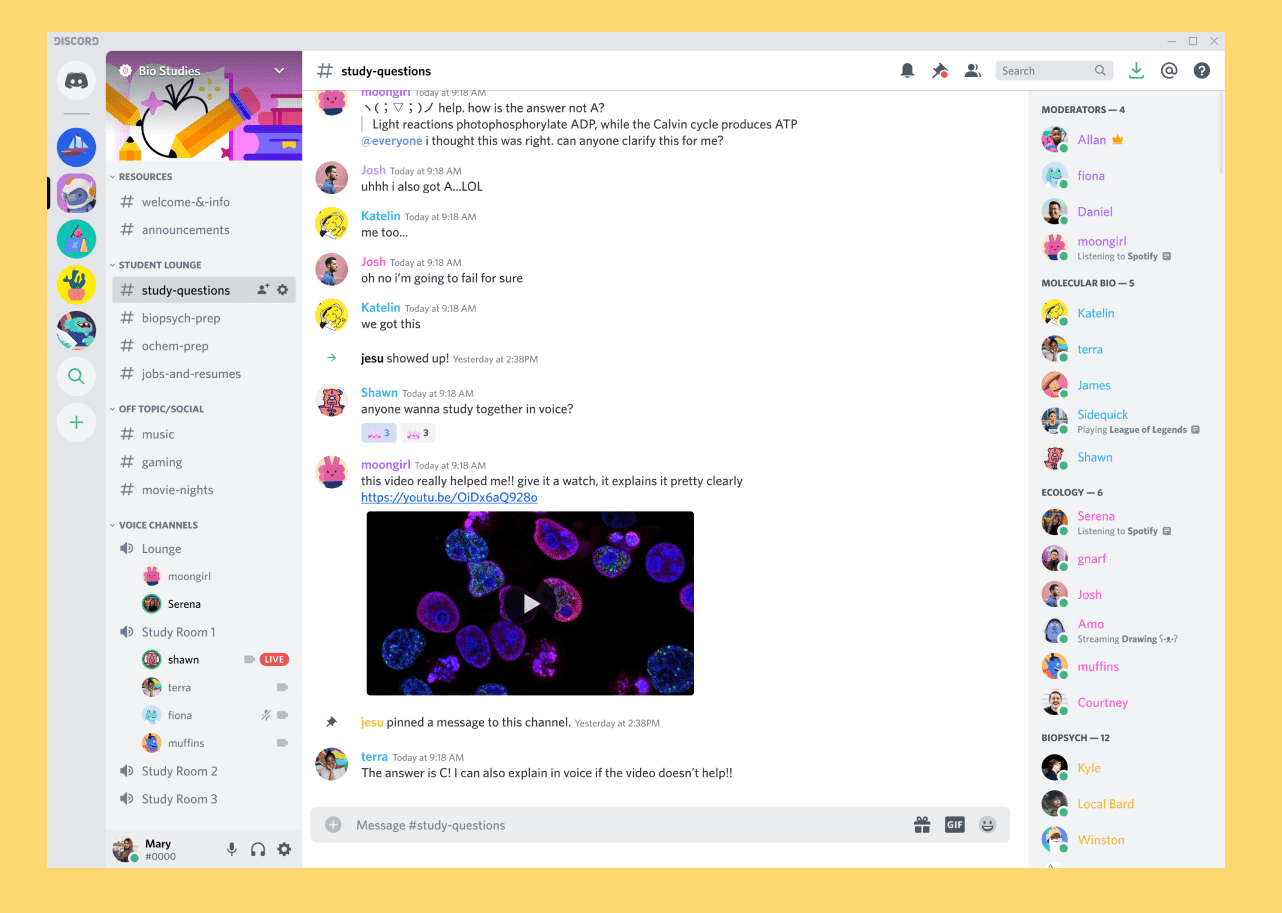
Kako prenijeti ili preuzeti videozapise s Discorda(How to Upload or Download Videos from Discord)
Ako ste koristili Discord , onda morate znati da je na nekoj razini zeznuto. Prepun je toliko značajki, a postavljanje je malo komplicirano. Međutim, učitavanje i preuzimanje videa nije baš posao. Štoviše, to je jednostavno. Samo slijedite dolje navedene korake i prvo postavite svoj Discord račun.
#1. Set up Discord Account
1. Prije(First) svega, preuzmite i instalirajte Discord aplikaciju(Discord application) na svoj uređaj ako već niste.
2. Postavite svoj račun i prijavite se(account and log in) .
3. Sada morate dati dopuštenja za korištenje fotografija, medija i datoteka vašeg uređaja(Now, you need to give permissions to use your device’s photos, media, and files) .

4. Posljednji korak ovdje je pridružiti se poslužitelju za razgovor bilo koje vrste. Ako niste sigurni u to, možete potražiti bilo koji poslužitelj za igre ili otvoreni poslužitelj zajednice(game server or open community server) .
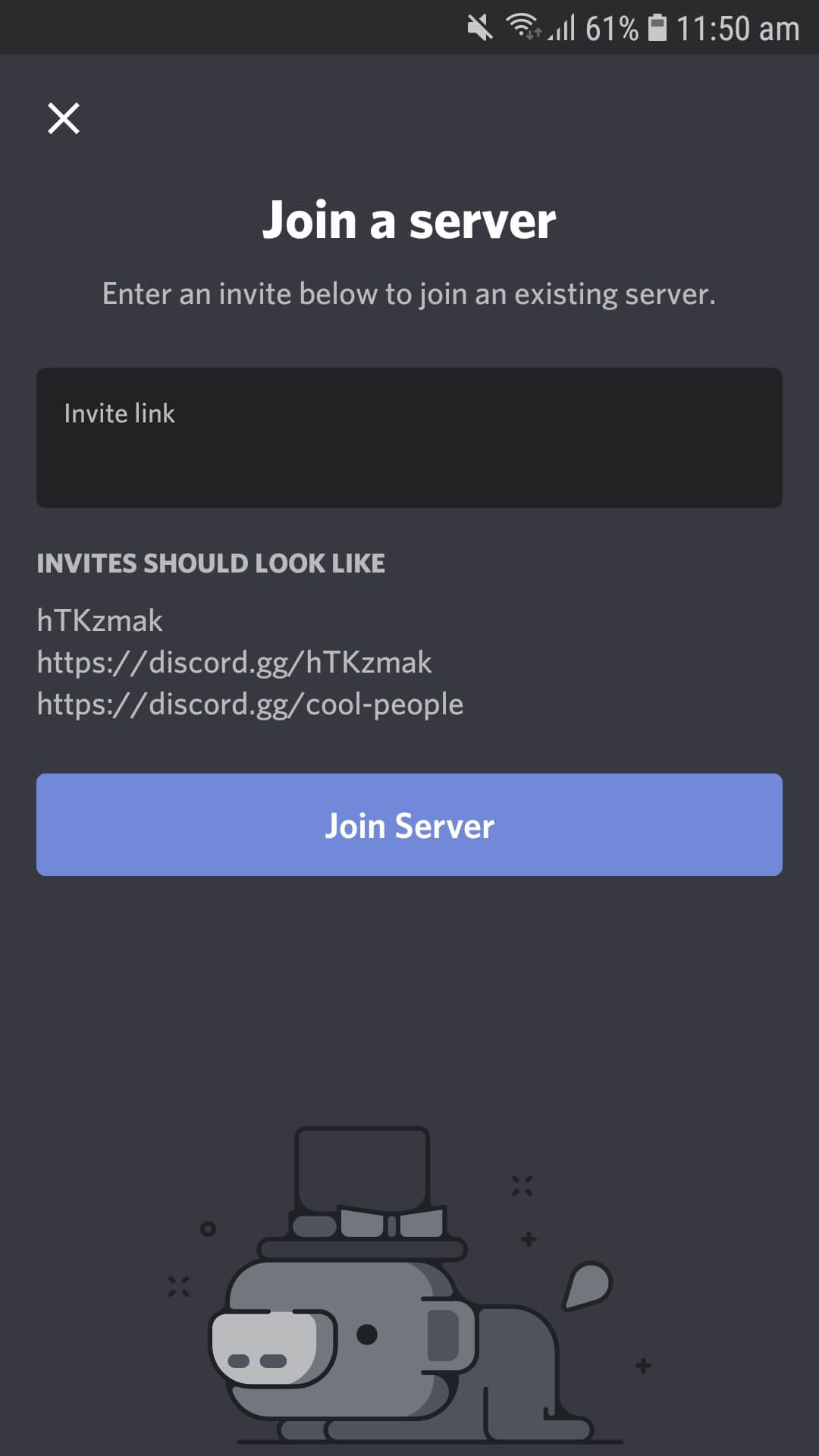
Sada kada ste sve postavili sa svojom aplikacijom Discord , preuzimanje videozapisa ostaje ovdje. Prije nego što prijeđete na vodič za preuzimanje i učitavanje, morate imati na umu da postoji ograničenje od 8 MB datoteka. Ne možete koristiti medijske datoteke koje su iznad ograničenja; bit ćete u redu, ali ako ste unutar oznake od 8 MB. Sada ćemo prvo vidjeti kako učitati ili poslati video na Discord .
Također pročitajte: (Also Read:) Kako podijeliti zaslon na Discordu?(How to Share Screen on Discord?)
#2. Upload Videos on Discord
1. Prije svega otvorite poslužitelj ili sobu ili odjeljak za osobni razgovor(open the server or room or the personal chat section ) u koji želite poslati video.

2. Na dnu ćete vidjeti kameru i logotip slike pored odjeljka s tipom. Kliknite(Click) na gumb kamere(camera button) ako želite snimiti video. Inače možete kliknuti na ikonu slike za prijenos(image icon to upload) unaprijed snimljenog videa.
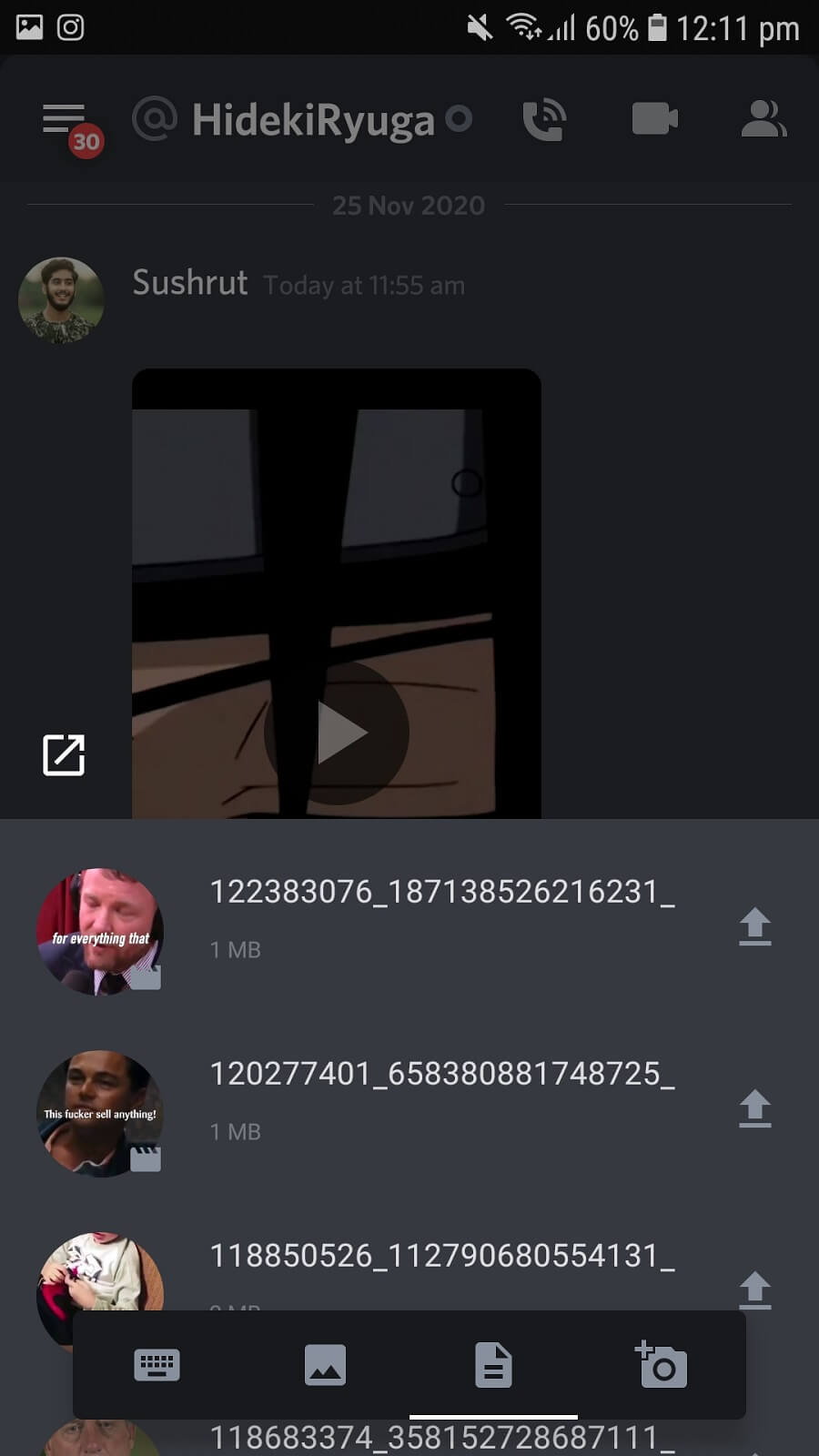
3. Nakon što odaberete video, kliknite na gumb za slanje(send button) . Video će biti učitan i poslan u roku od nekoliko sekundi.
Koraci su slični onima na drugim platformama društvenih medija. Međutim, s ograničenjem datoteke od 8 MB na Discordu(Discord) , ne možete dijeliti videozapise iznad tog ograničenja. Ali što ako morate? Pa(Well) , možete koristiti platforme za pohranu u oblaku(cloud storage) za prijenos vašeg videa, a zatim podijeliti vezu na Discordu(Discord) . Možete koristiti Google Drive , OneDrive , Streamable , Dropbox itd.
#3. Download Videos from Discord
Preuzimanje videa s Discorda(Discord) ugodnije je od učitavanja istog. Sve što trebate učiniti je:
1. Dodirnite video(Tap on the video) i proširit će minijaturu videozapisa na cijeli zaslon.
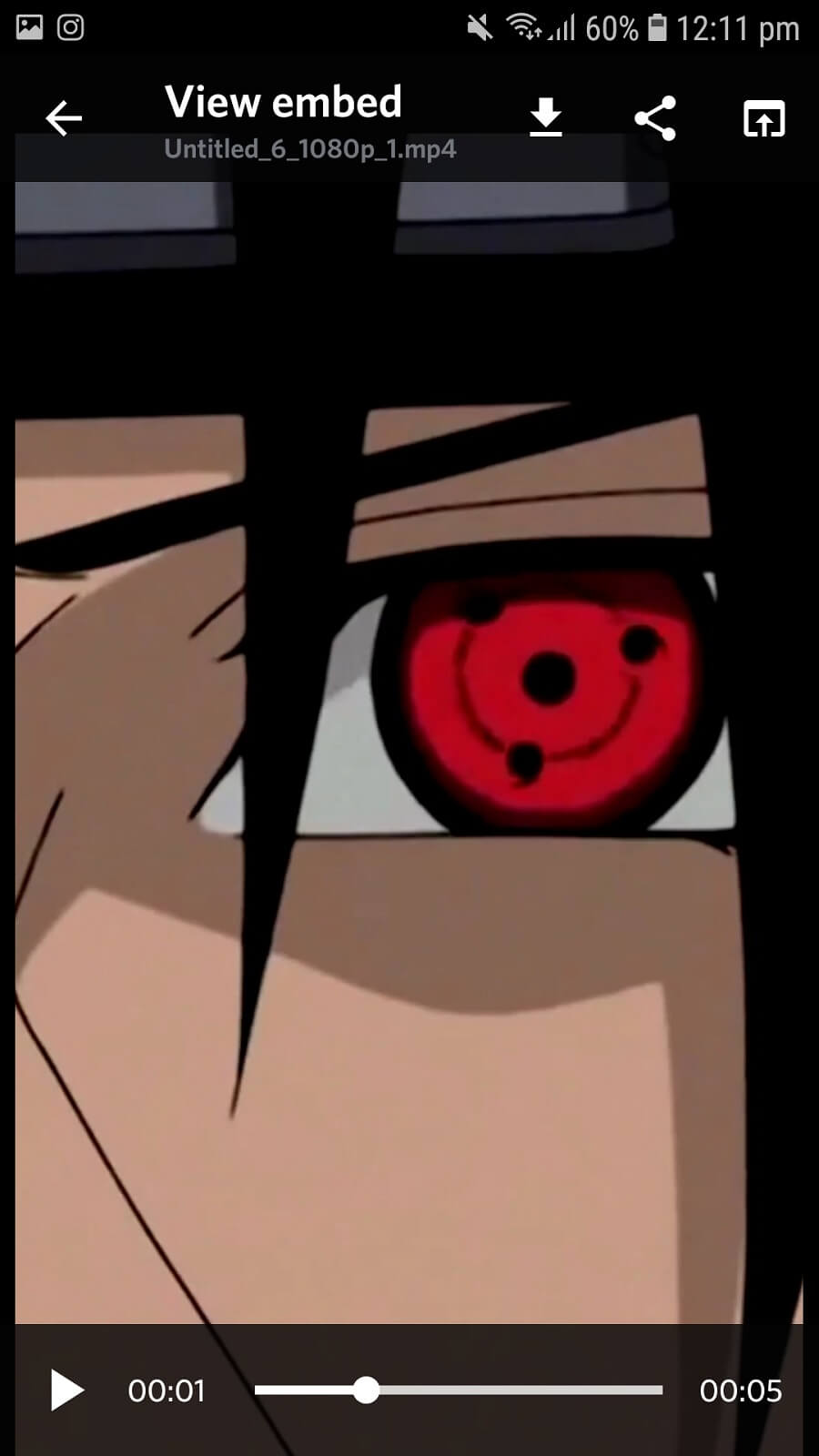
2. Na gornjoj ploči naći ćete tri opcije. Kliknite(Click) na prvu ikonu (gumb sa strelicom prema dolje)(first icon (down arrow button)) s lijeve strane, odnosno gumb Download .
3. Vaš video će se početi preuzimati čim kliknete na gumb Preuzmi(Download button) .
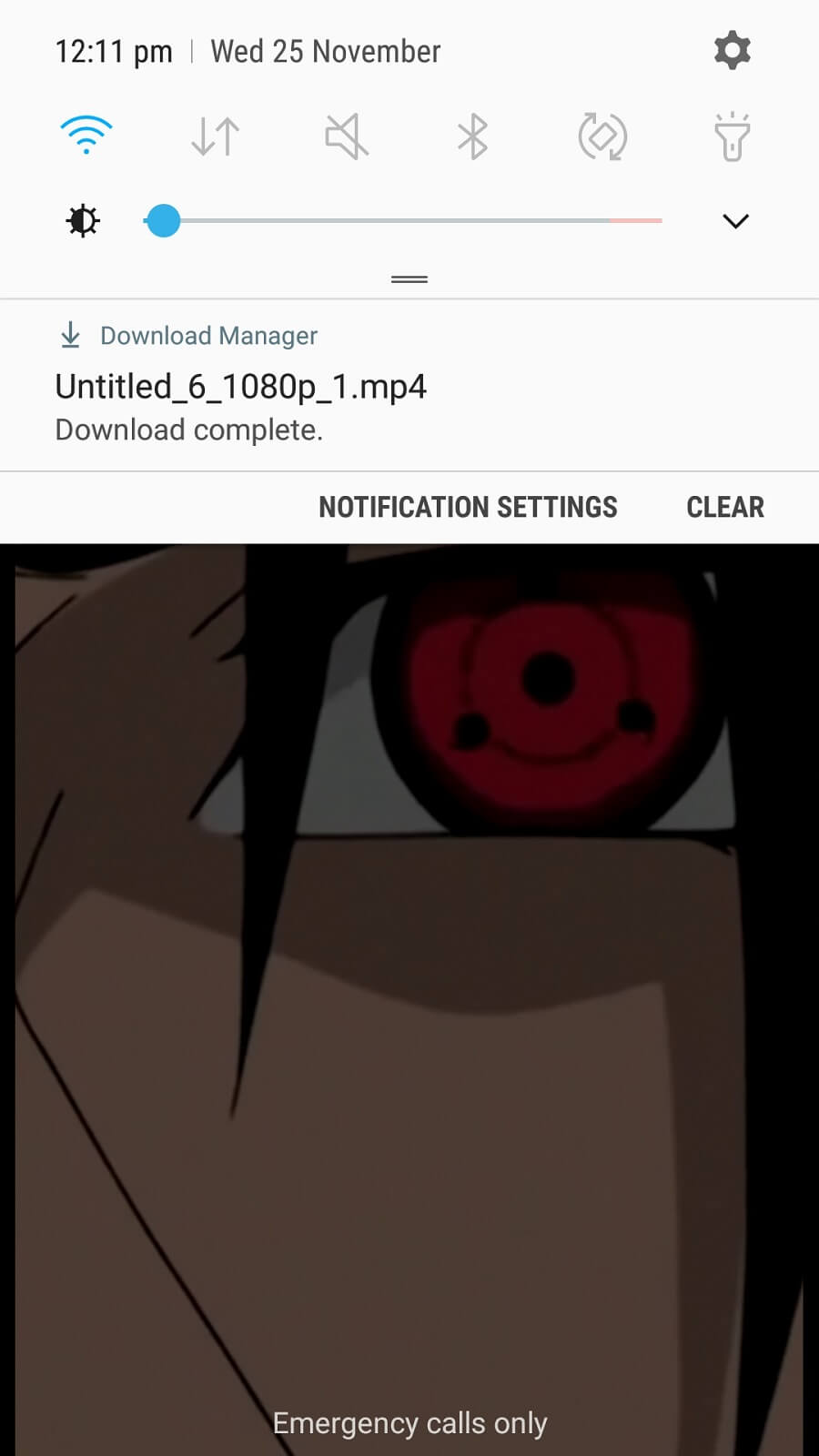
4. Sada, ako koristite Discord na računalu, desnom tipkom miša kliknite video i kliknite Preuzmi(right-click on the video and click Download) .
To je to! Preuzimanje i učitavanje videa na (Video)Discordu(Discord) jednostavno je kao i na bilo kojoj drugoj platformi. Jedini nedostatak Discorda(Discord) je ograničenje od 8 MB; međutim, uvijek možete koristiti pohranu u oblaku i veze za dijeljenje videozapisa.
Iako Discord nije izričito dizajniran za dijeljenje medijskih datoteka, još uvijek možete slati i primati kratke videozapise. Neki ljudi sumnjaju je li Discord siguran za dijeljenje medijskih datoteka. Moram pojasniti da je dijeljenje videa/slika na Discordu(Discord) jednako sigurno kao i svaka druga platforma. Svi mi cijelo vrijeme dijelimo datoteke na drugim platformama društvenih medija, koja je onda šteta u dijeljenju istih na Discordu(Discord) ? Ništa! Discord je vrlo siguran i ne morate brinuti ni o čemu.
Preporučeno:(Recommended:)
- Kako ukloniti sve ili više prijatelja na Facebooku(How to Remove All or Multiple Friends on Facebook)
- Discord se ne otvara? 7 načina da popravite Discord ne otvara problem(Discord Not Opening? 7 Ways To Fix Discord Won’t Open Issue)
- Kako lažirati ili promijeniti svoju lokaciju na Snapchatu(How to Fake or Change Your Location on Snapchat)
Sada kada je sve jasno, možete slobodno učitavati i preuzimati videozapise na Discordu(Discord) . Ako se suočite s bilo kakvim problemom ili imate bilo koji drugi način za preuzimanje videozapisa s Discorda(Discord) , podijelite ga s nama u okviru za komentare.
Related posts
Kako preuzeti Reddit videozapise sa zvukom (2022.)
3 načina za preuzimanje Facebook videa na iPhone
Kako preuzeti JW Player videozapise (top 5 načina)
Popravite da se Discord Go Live ne pojavljuje
Kako živjeti uživo na Discordu (2022.)
Kako popraviti grešku bez rute na Discordu (2022)
Kako preuzeti TikTok videozapise
3 načina za uklanjanje dijaprojekcije s bilo koje web stranice
Pronađite GPS koordinate za bilo koju lokaciju
Kako preuzeti Reddit video zapise
Kako izbrisati retweet s Twittera (vodič korak po korak)
Kako napraviti pejzaž na jednoj stranici u Wordu
Što je MKV datoteka i kako je otvoriti?
30 najboljih alata za hvatanje videozapisa za preuzimanje videozapisa
Kako preuzeti Android aplikacije koje nisu dostupne u vašoj zemlji
Popravite Facebook početnu stranicu koja se ne učitava kako treba
Kako izbrisati Discord
Pristupite mobilnim web-mjestima pomoću stolnog preglednika (PC)
Popraviti Discord koji ne prepoznaje mikrofon
Kako koristiti Netflix Party za gledanje filmova s prijateljima
